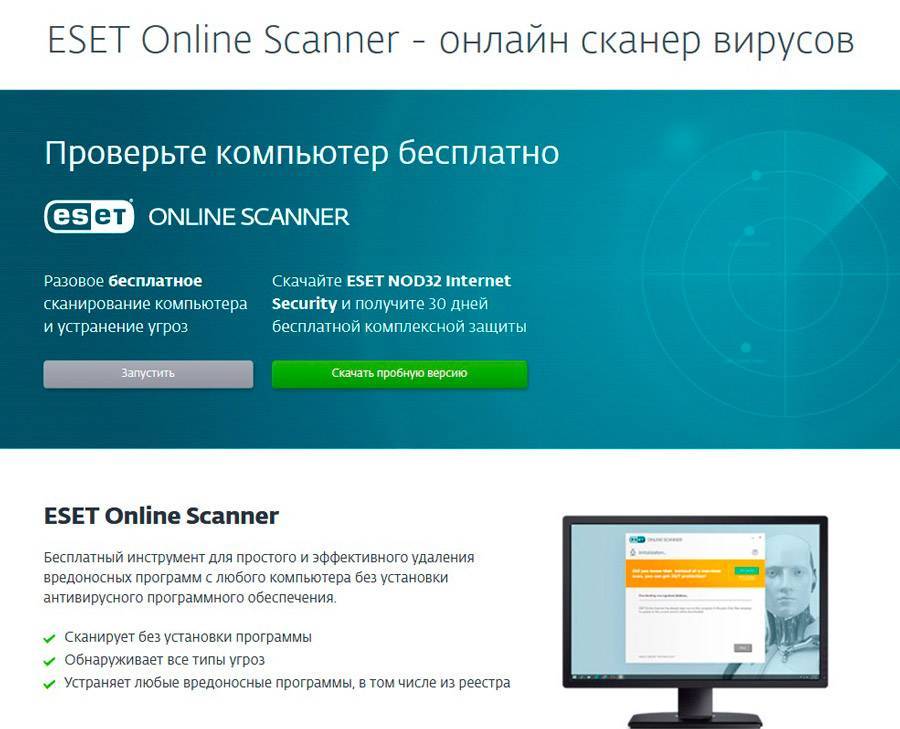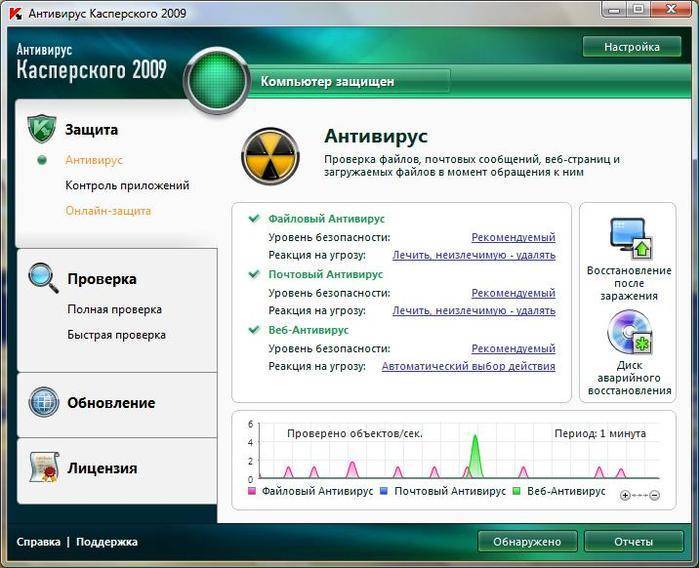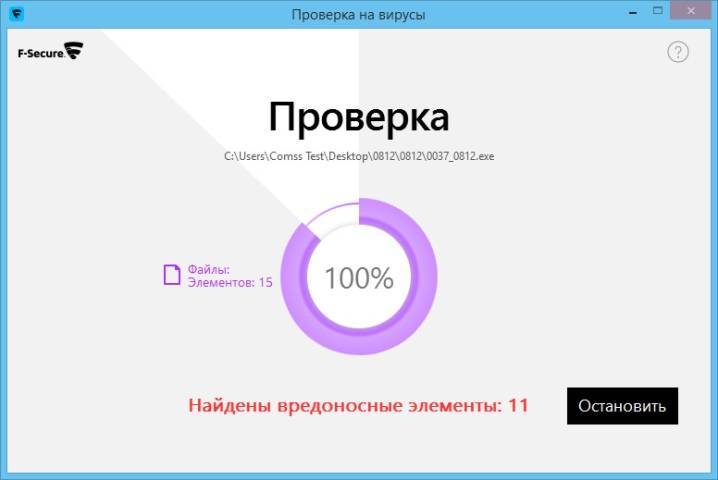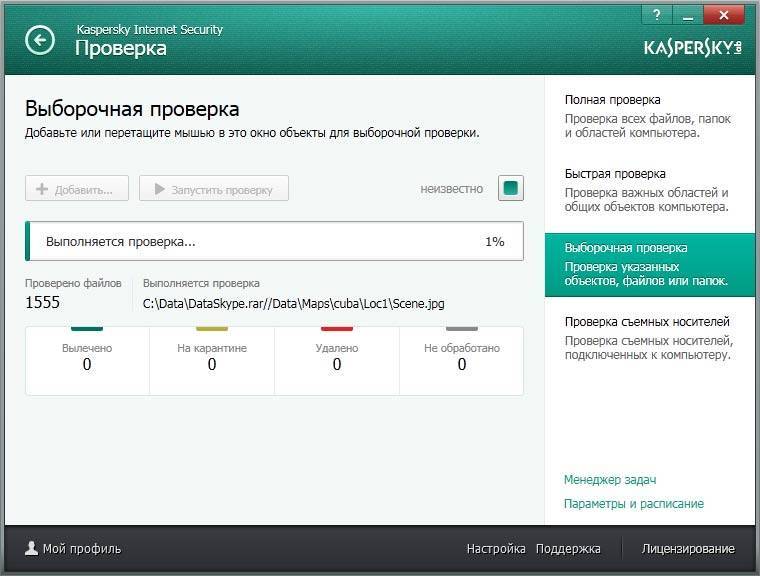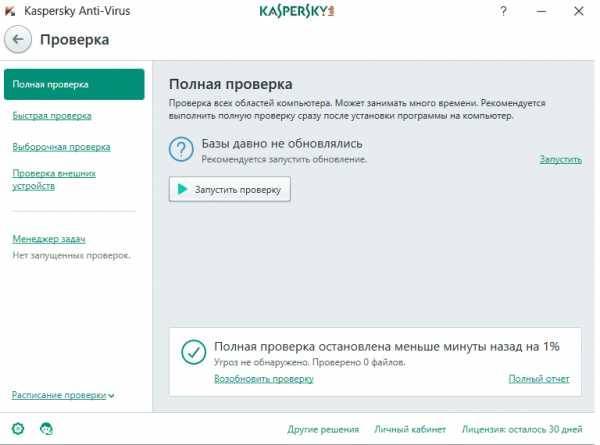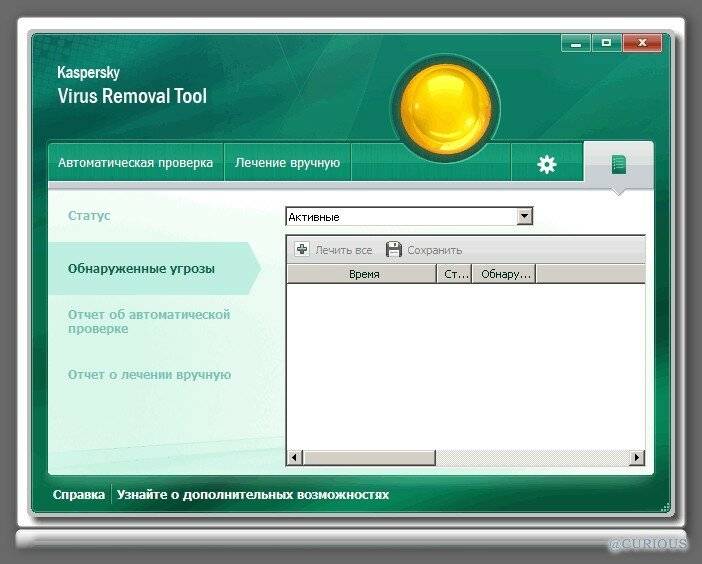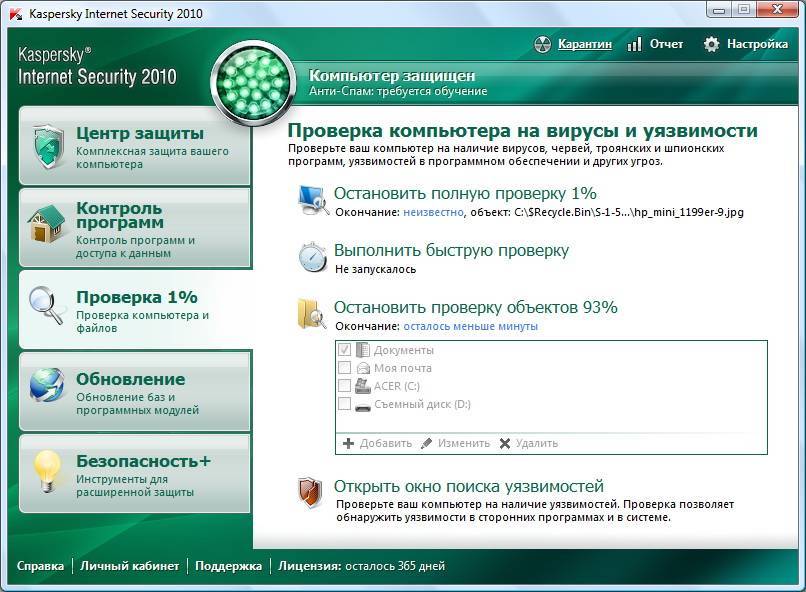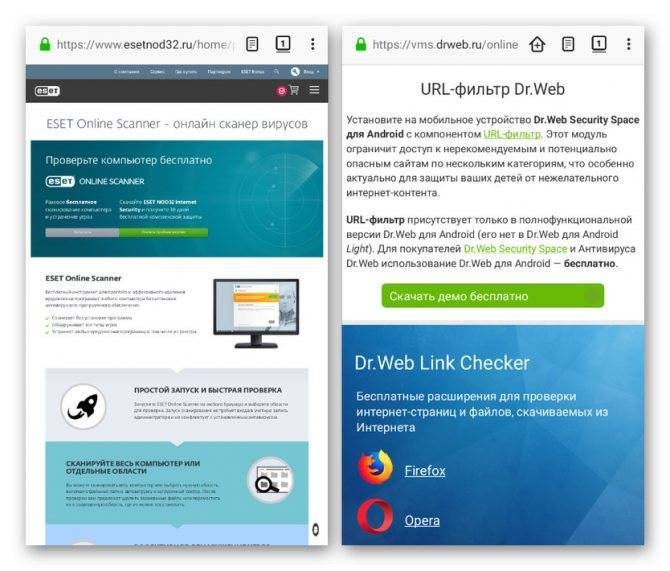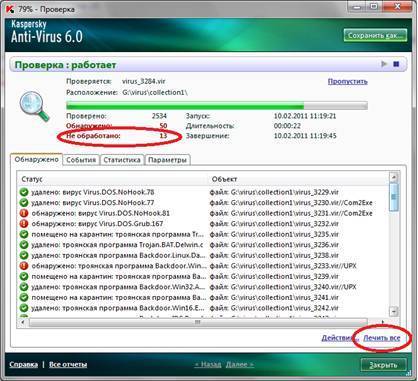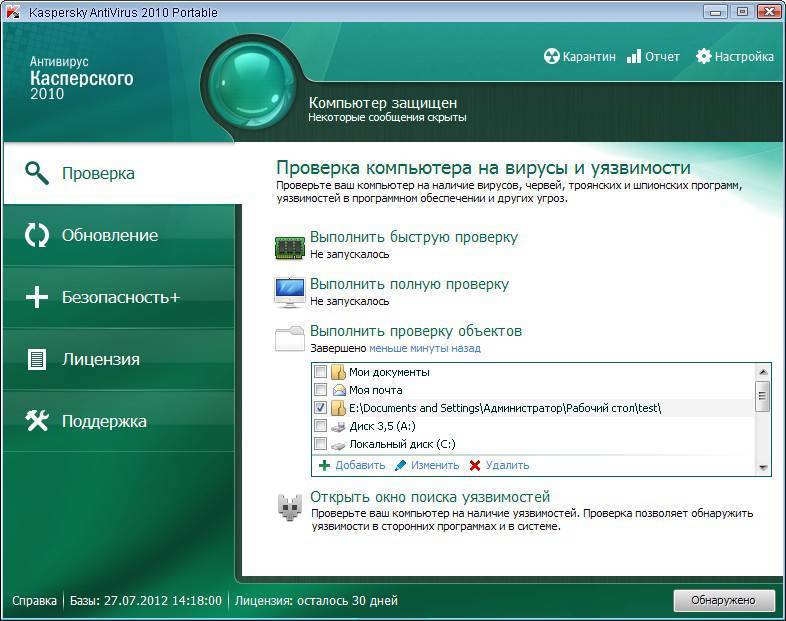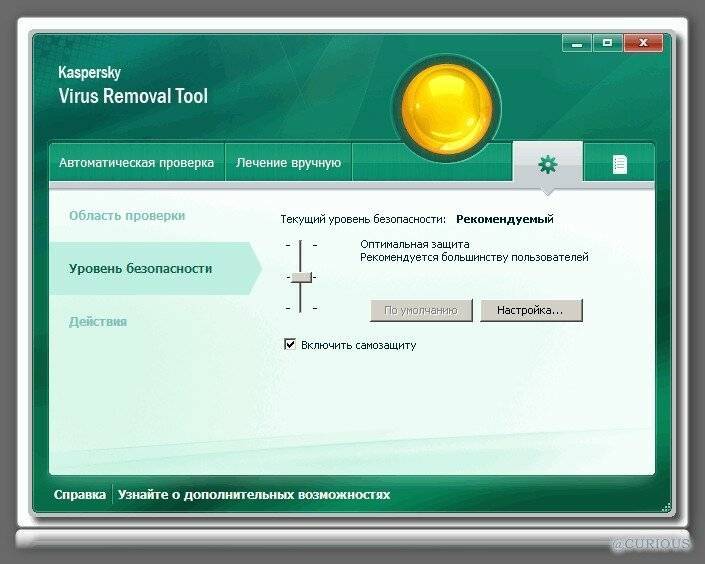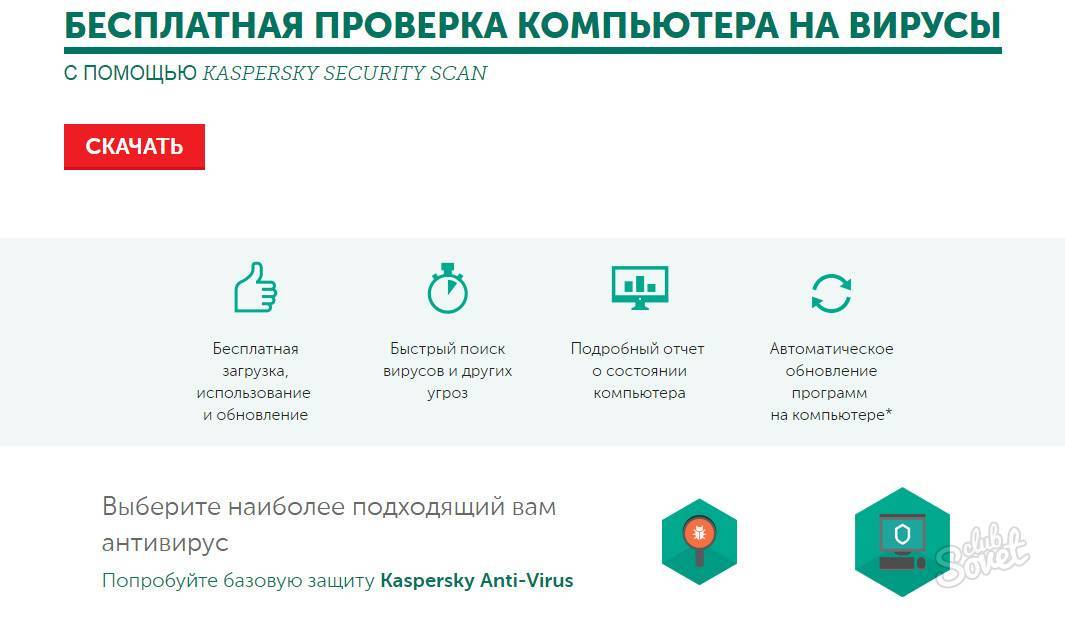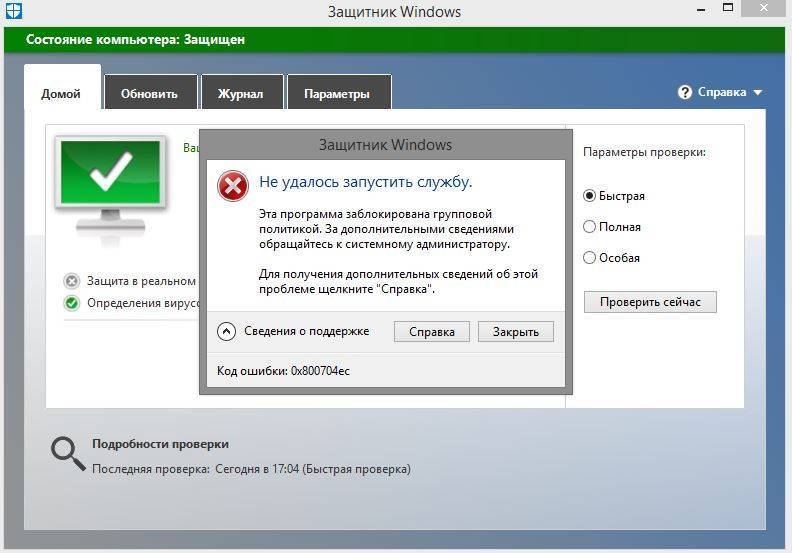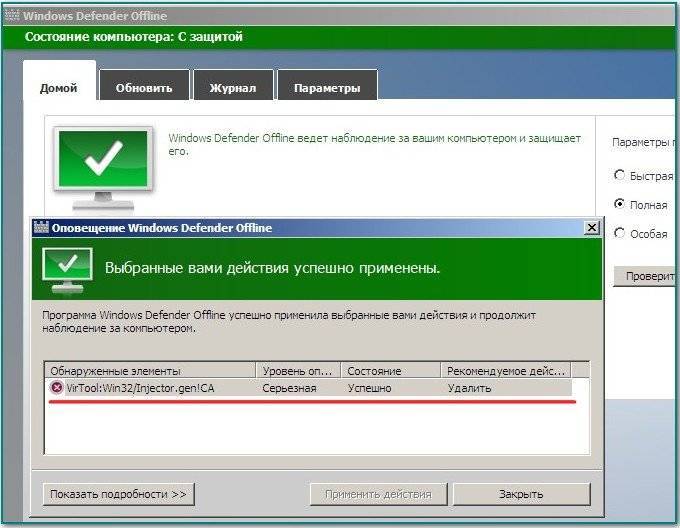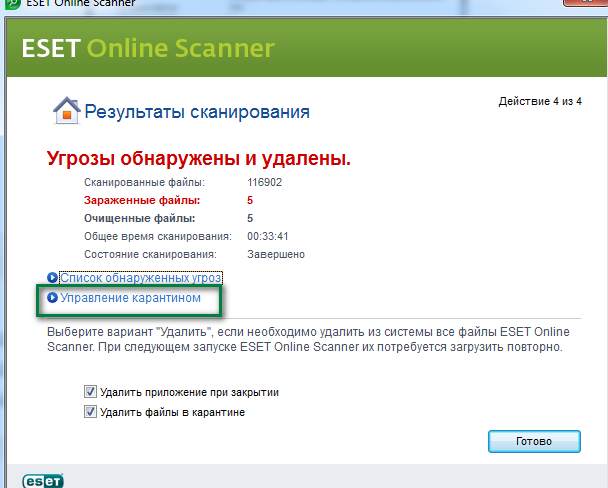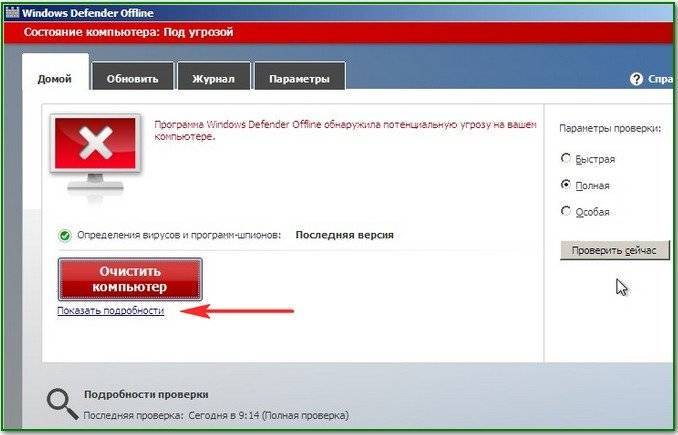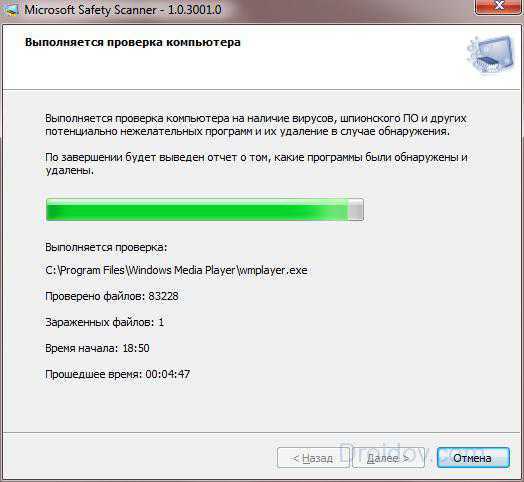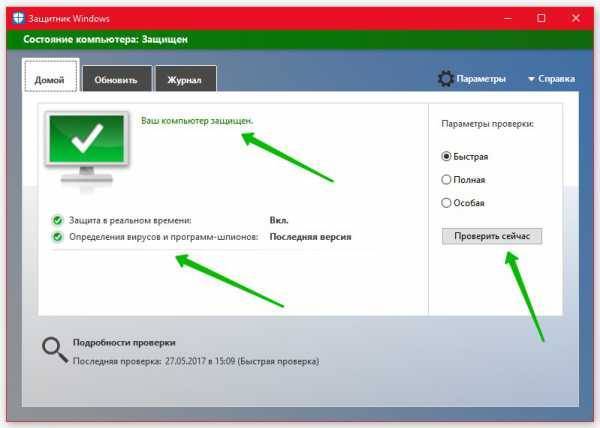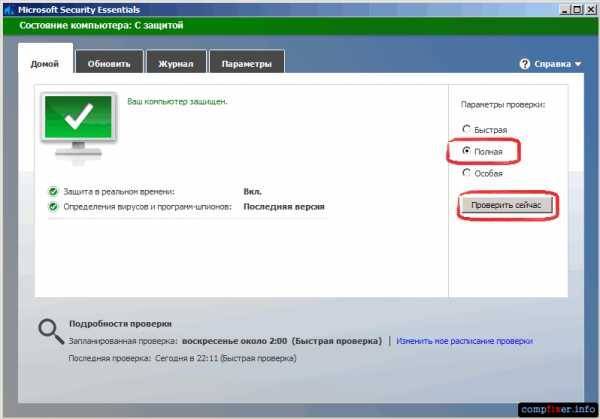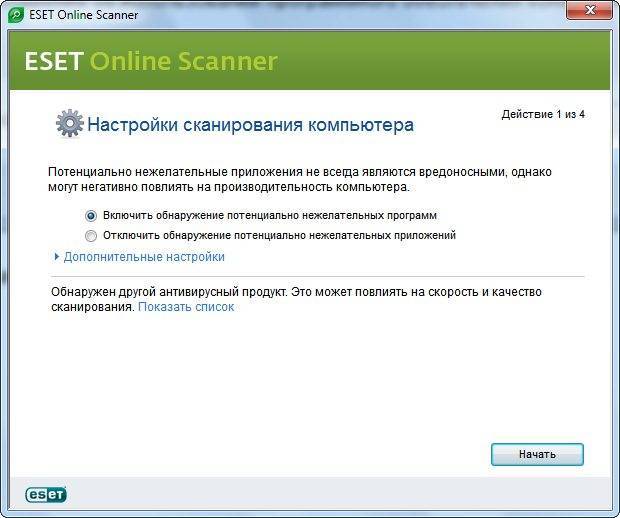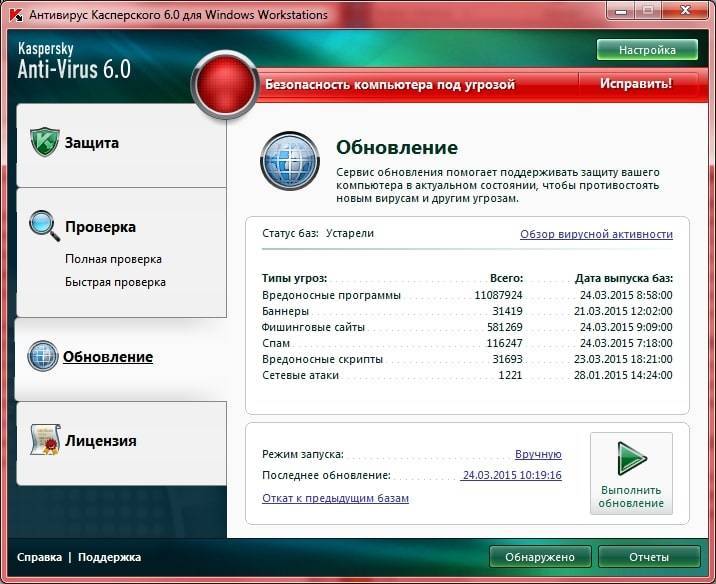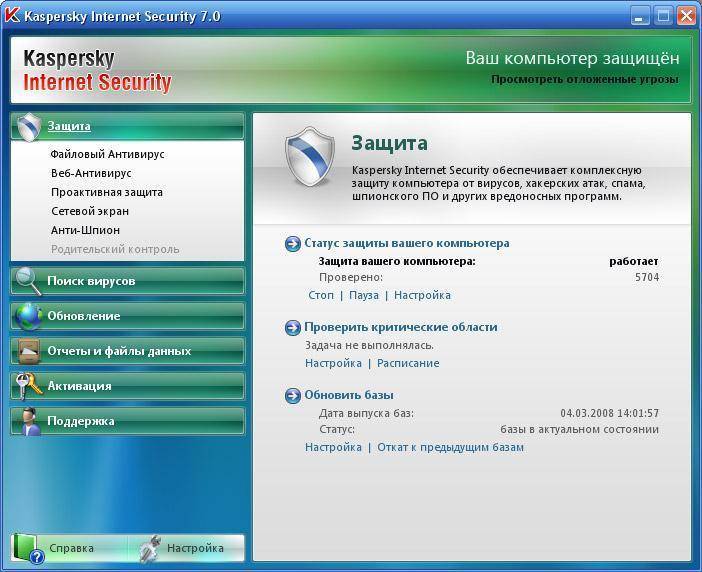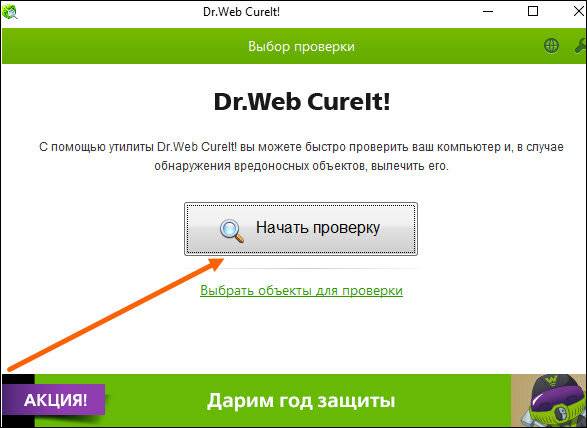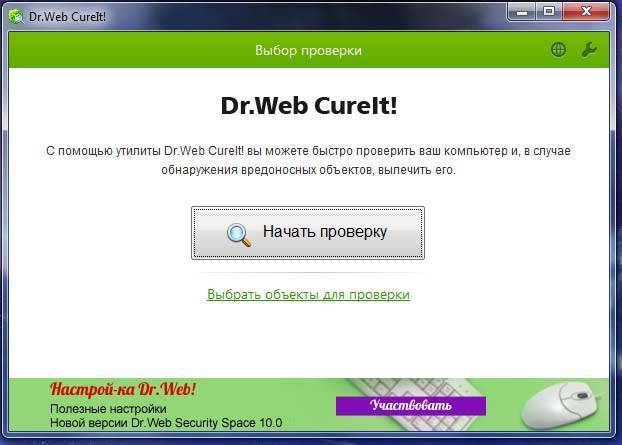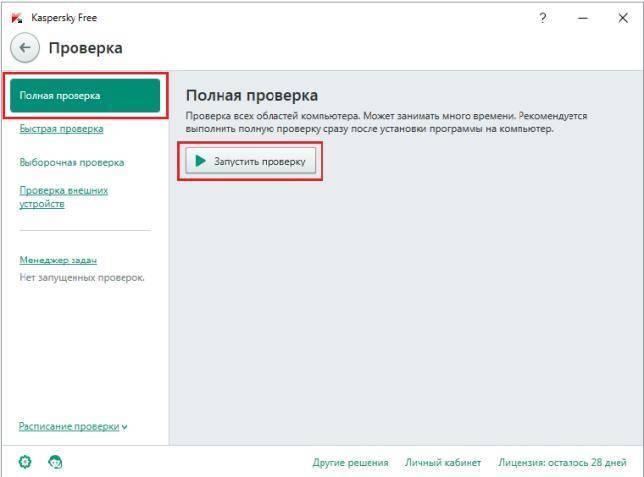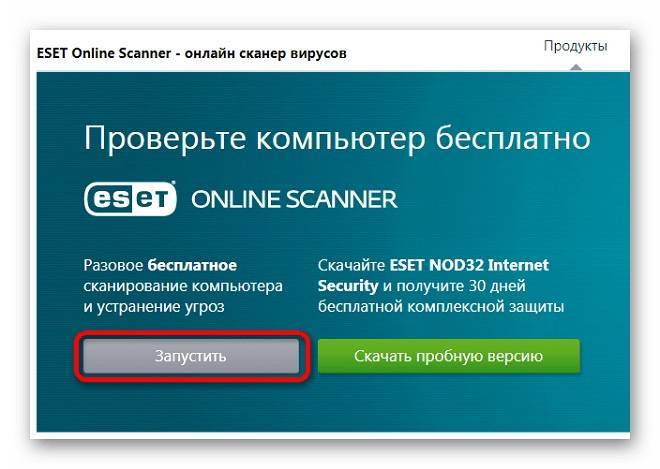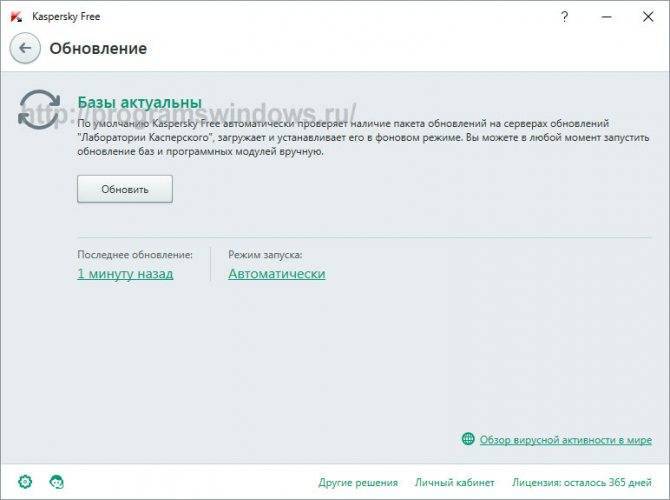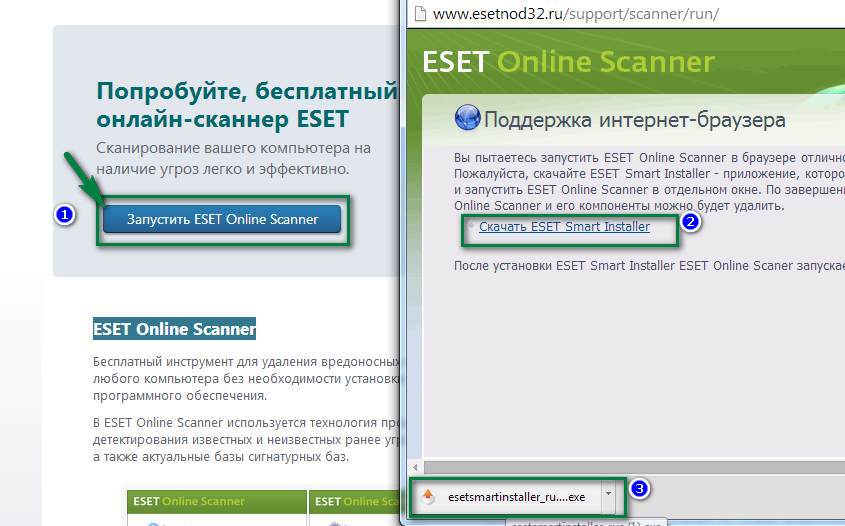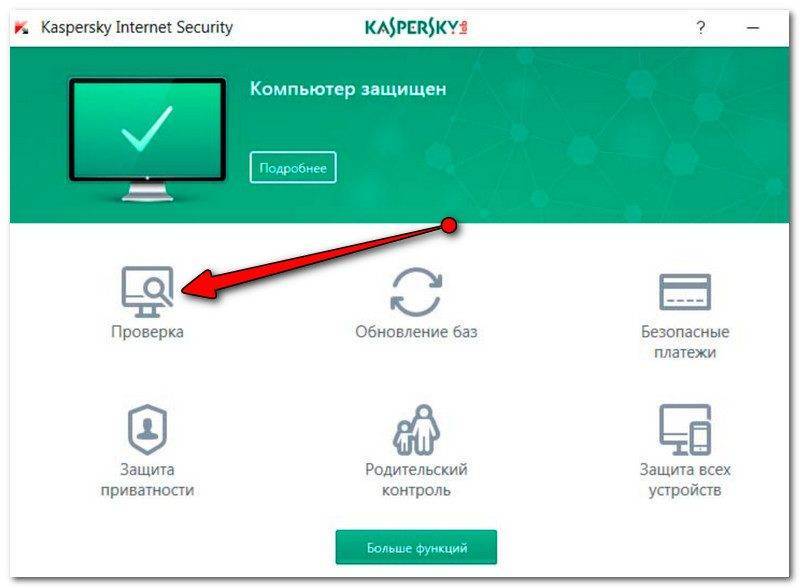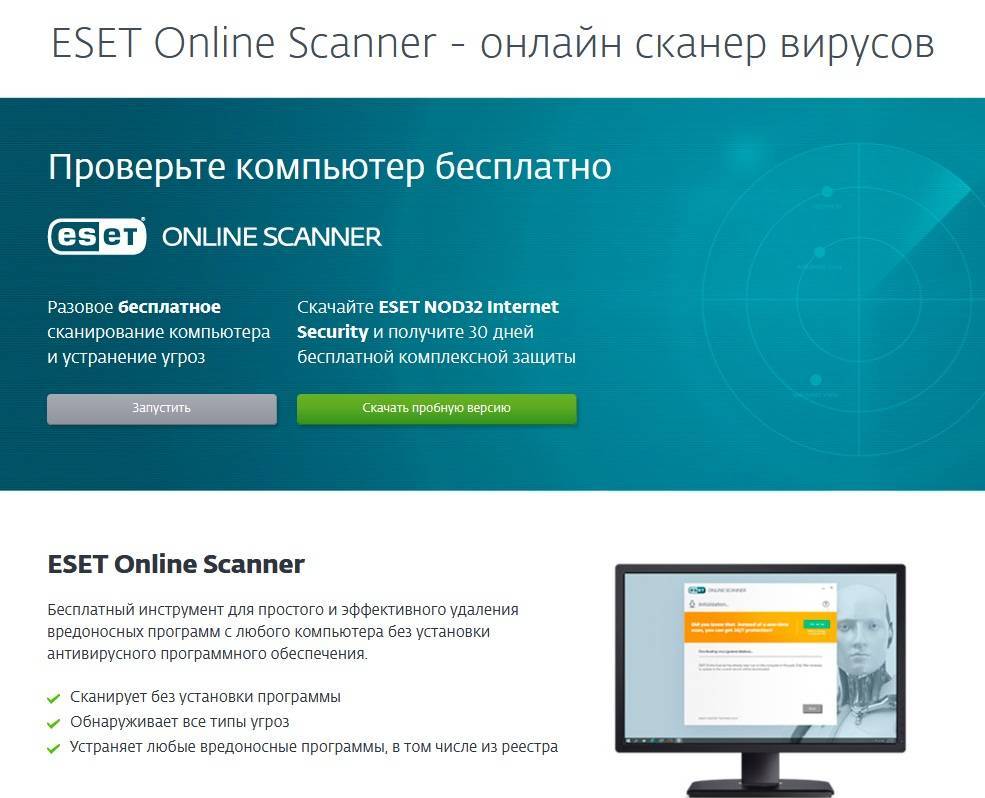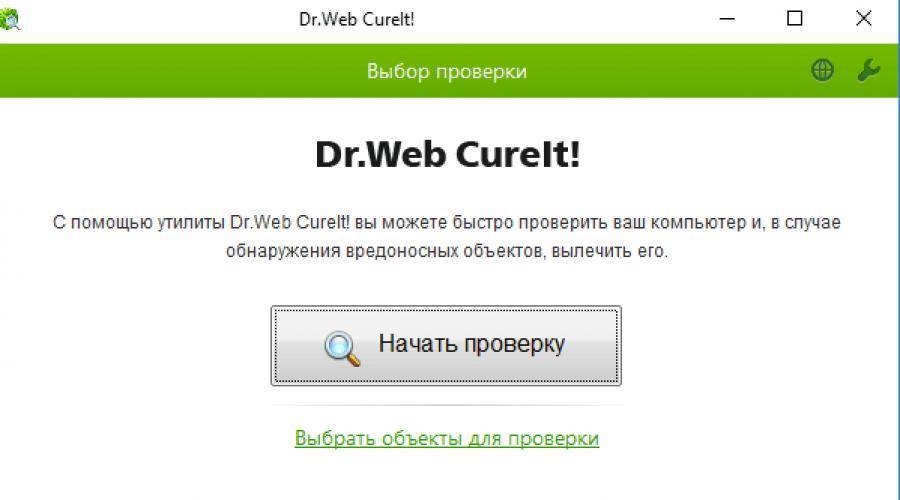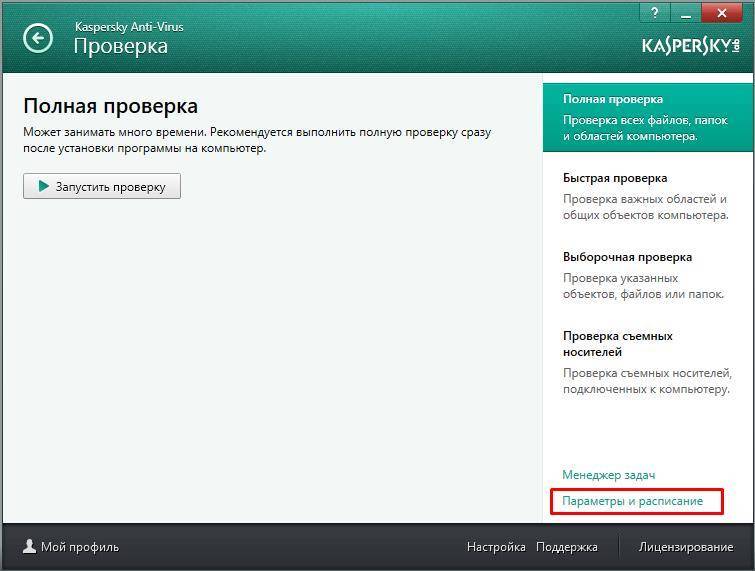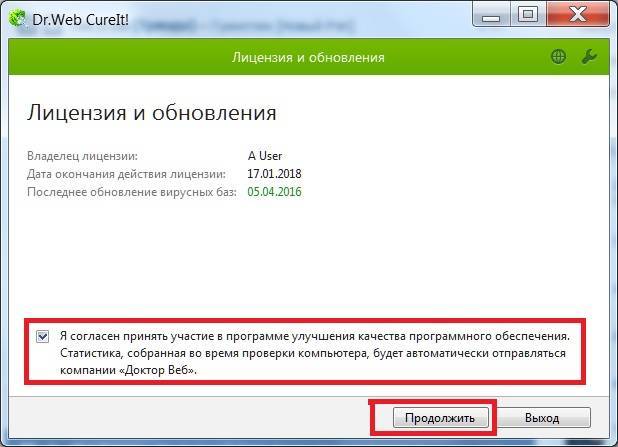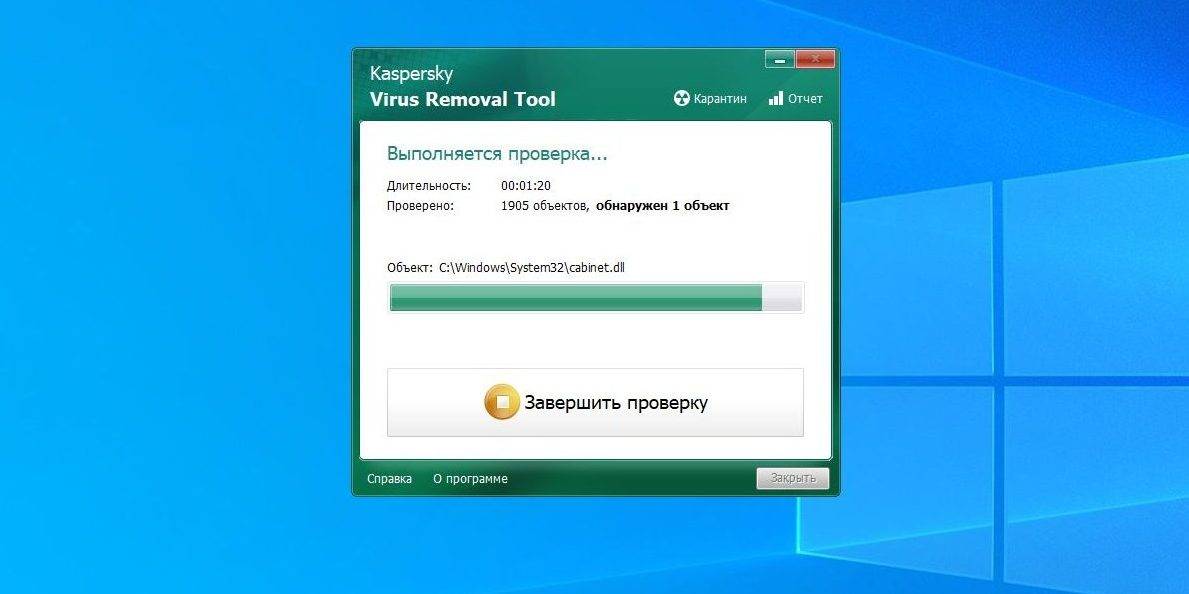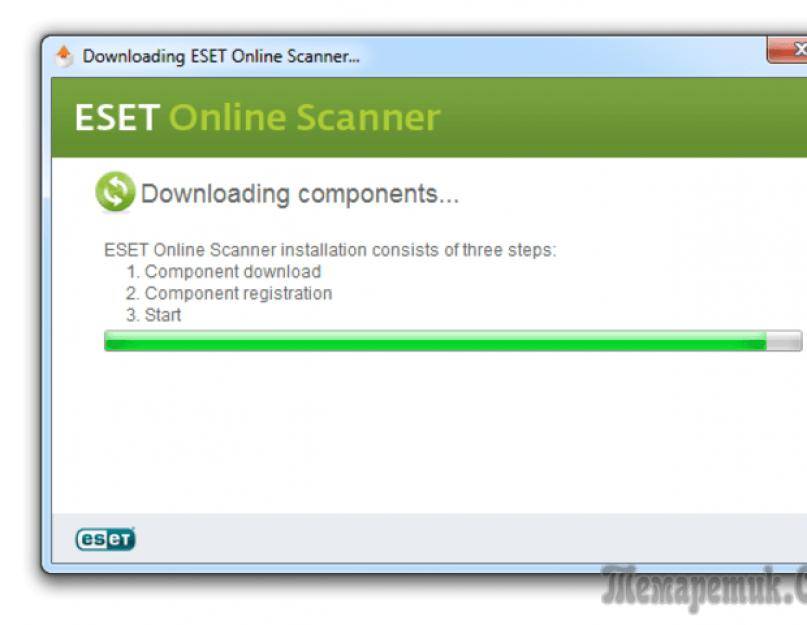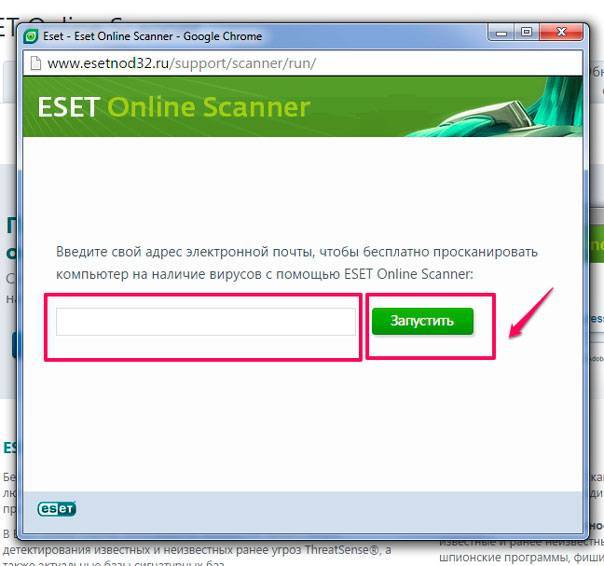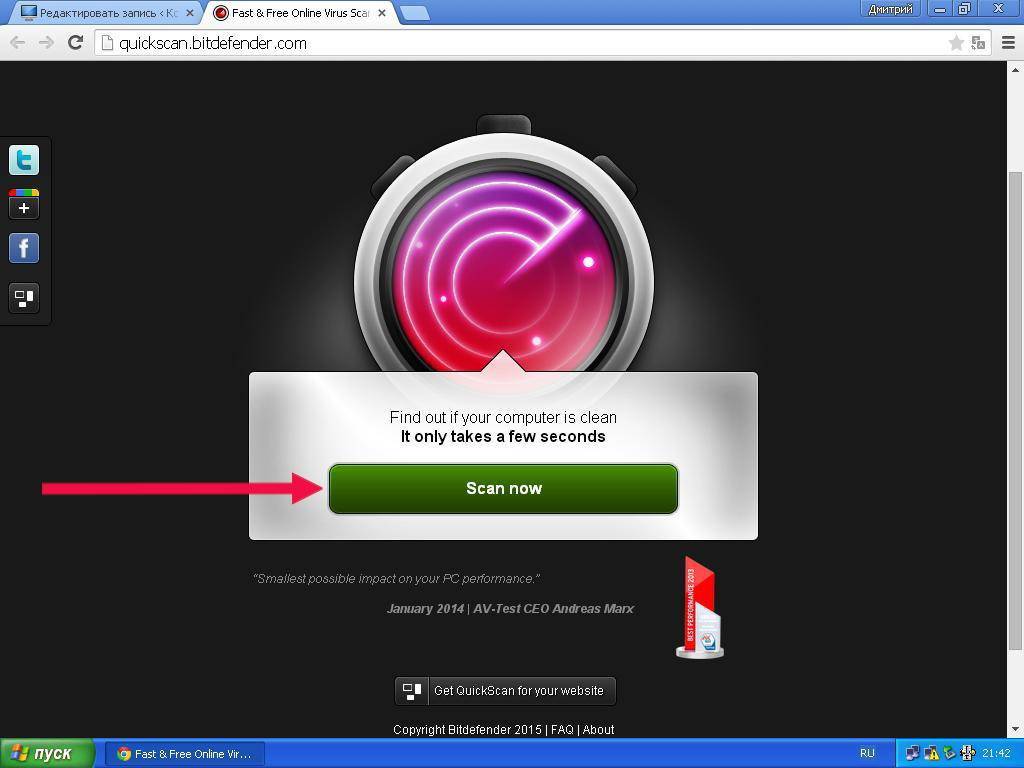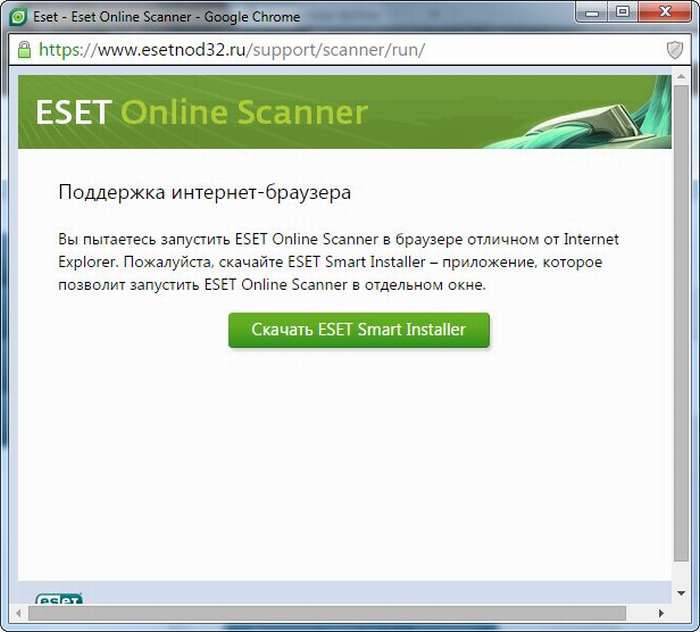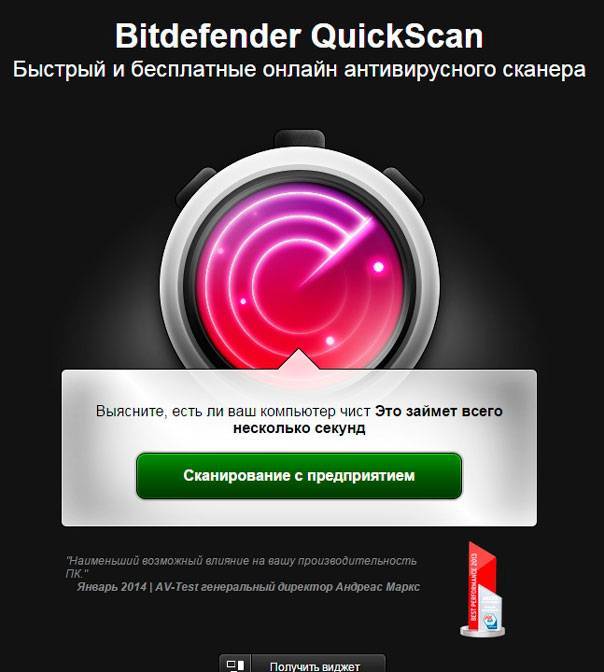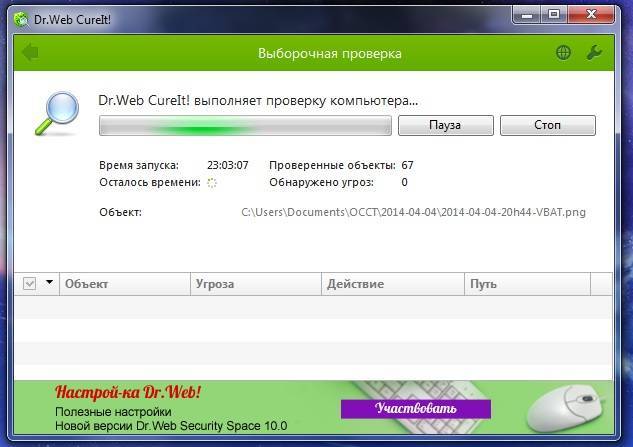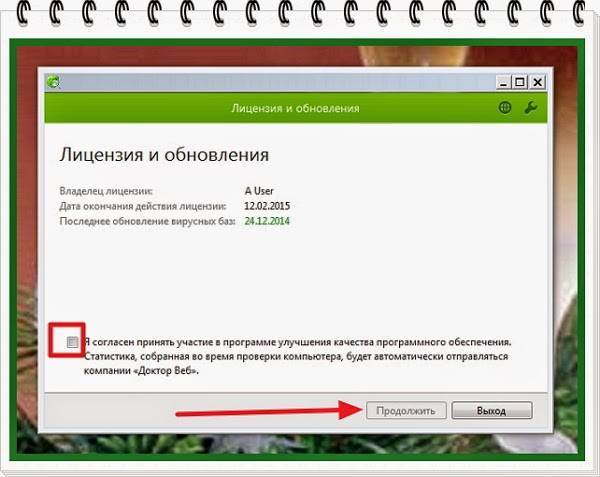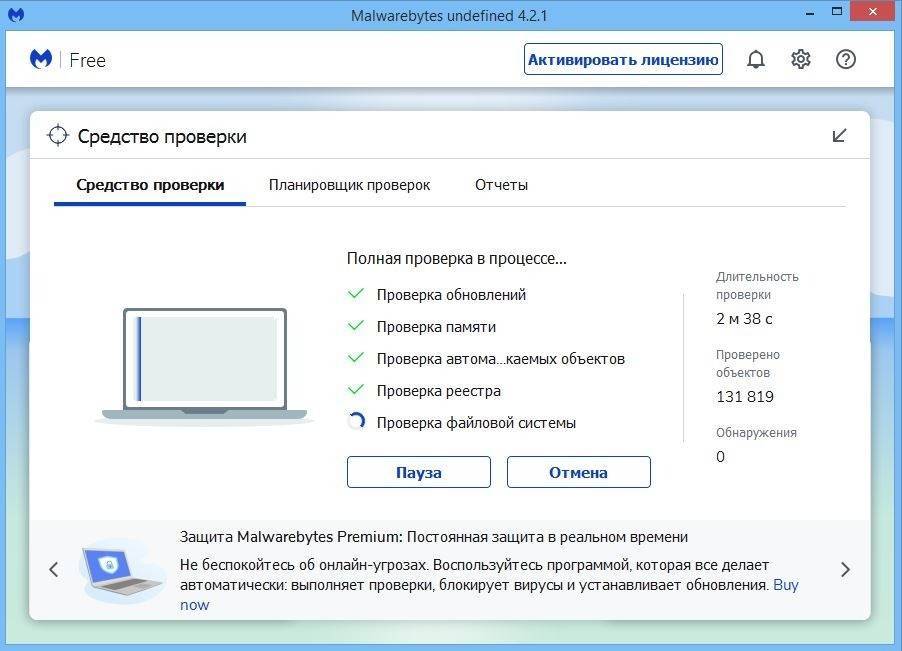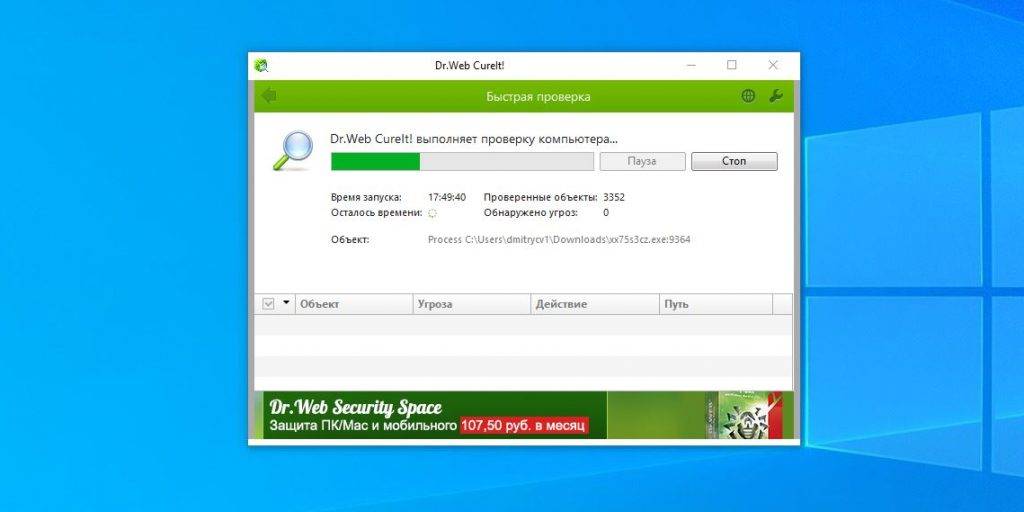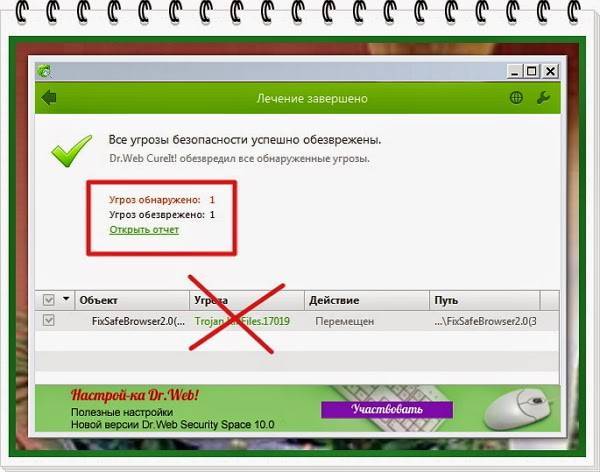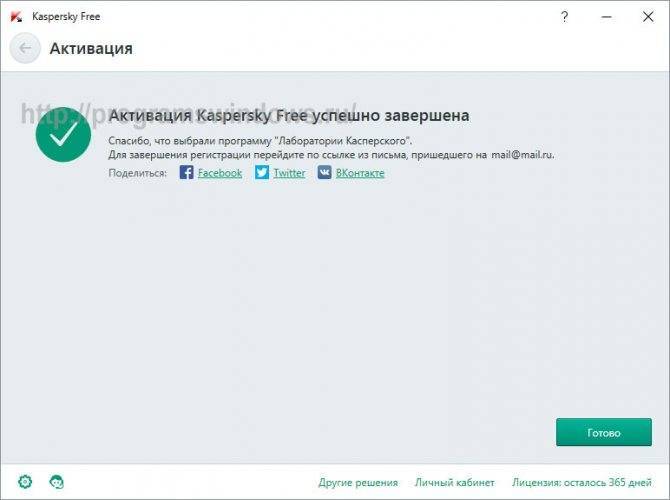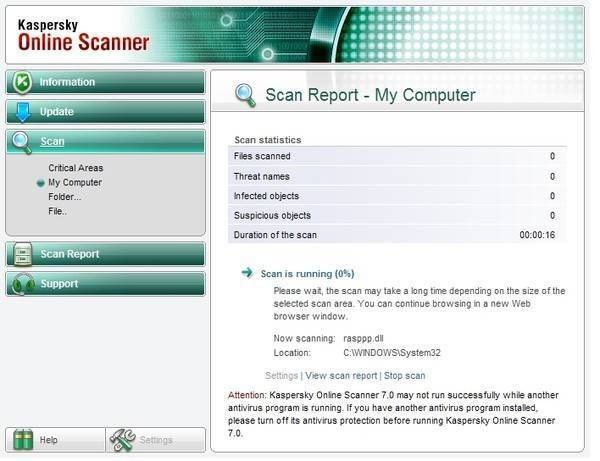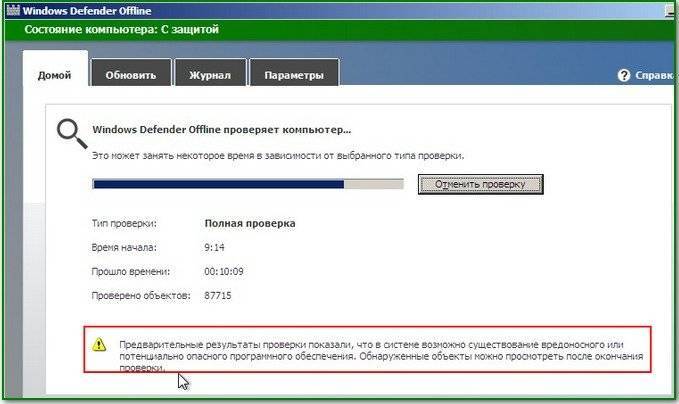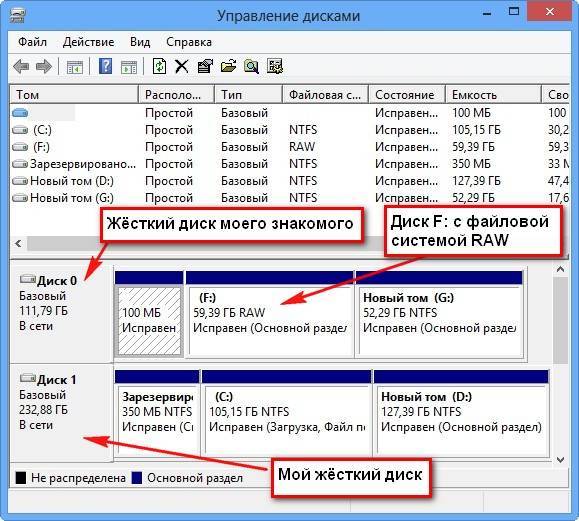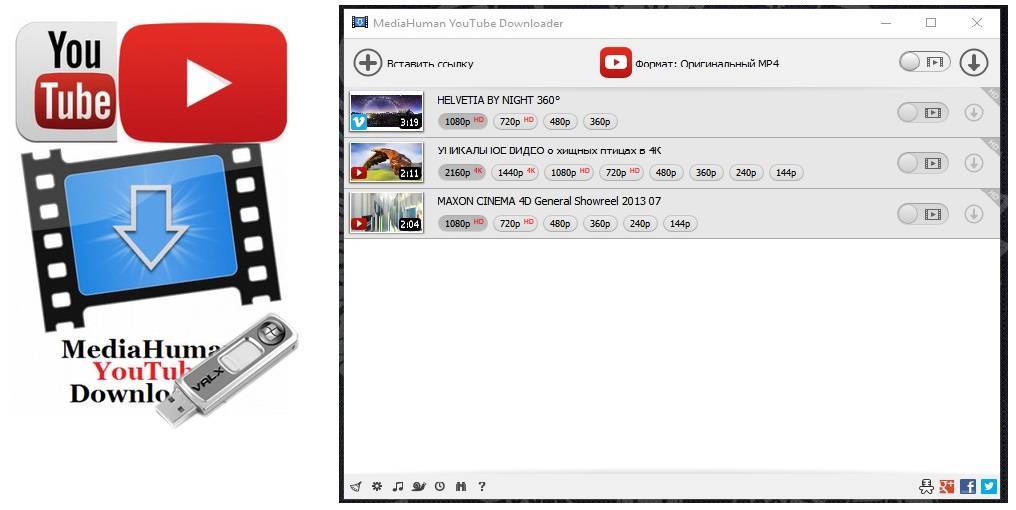Лечащие утилиты
Как известно, ни один антивирус не может обеспечить компьютер абсолютной безопасностью, все они потребляют немалое количество системных ресурсов и требуют постоянного обновления, что очень неудобно при работе на старых компьютерах и/или при медленном интернет-соединении. Здесь на помощь приходят бесплатные модули для поиска и ликвидации вредоносного кода, взаимодействующие с облаком. Такая программа, как правило, не требует установки и не работает в фоне. Рекомендуем загружать только официальные утилиты от разработчиков популярнейших антивирусов.
Dr. Web CureIt – как пользоваться?
- Бесплатно скачиваем программу с ее официальной странички (free.drweb.ru/cureit/how_it_works).
- Соглашаемся на отправку статистики для получения возможности бесплатного пользования программным продуктом.
- Выбираем объекты для проверки (для комплексной проверки ничего не меняем) и кликаем «Начать проверку» для запуска сканирования компьютера.
- Дожидаемся завершения проверки, которая может продлиться несколько часов, в зависимости от множества факторов (количество проверяемых файлов, их объема, мощности компьютера).
Этот процесс можно наблюдать визуально с отображением краткой статистики.
При обнаружении угроз проверяем, действительно ли найденные файлы являются таковыми и удаляем их.
Как проверить компьютер на наличие вирусов в Онлайн-сканере ESET?
Очередной утилитой для поиска и устранения вредоносным программ является бесплатный онлайн-сканер от ESET, известной своим антивирусом.
- Переходим по адресу (https://www.esetnod32.ru/support/scanner/) и жмем на синюю кнопку «Запустить Eset Online Scanner».
2. Затем вводим адрес электронной почты и жмем «Запустить»
3. В следующем окне также жмем «Запустить».
4. Далее кликаем по «Скачать Eset Smart Installer», если используете браузер, отличный от стандартного Internet Explorer.
- Принимаем условия лицензионного соглашения, отметив флажком «Да, я принимаю…» и нажав «Начать».
- Указываем параметры проверки, жмем «Начать».
- Дожидаемся обновления баз сигнатур.
- Прогресс сканирования отображается в режиме реального времени.
Сканеры личных файлов
VirScan
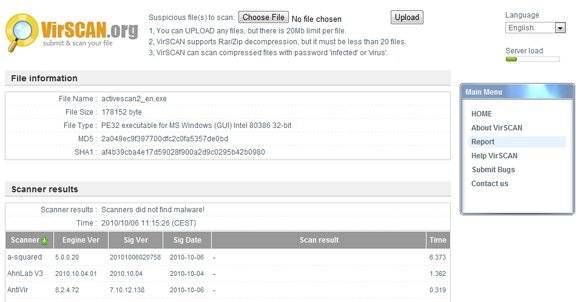 Сканерный сервис VirScan
Сканерный сервис VirScan
Сервис VirScan позволяет загрузить файл (до 20 МБ) и проверить его на более чем 30 наборов определений от лучших онлайн-антивирусов.
Вы можете загружать сжатые файлы в формате ZIP и RAR с максимум 20 элементами, и даже присваивать архиву пароль «зараженный» или «вирус». Просто нажмите «Выбрать файл», а затем «Загрузить», и он просканируется. Затем в браузере откроются результаты проверки.
Нужно проверить файл побольше? Windows не испытывает недостатка в приложениях для сжатия и архивирования данных. Воспользуйтесь 7-Zip или Zipware.
VirusTotal
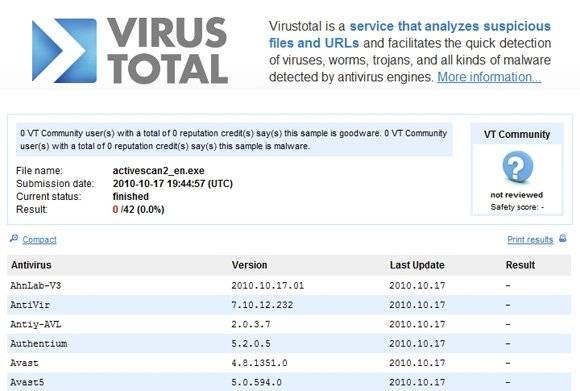 Сервис VirusTotal
Сервис VirusTotal
Сервис поддерживает как загрузку файлов, так и проверку URL адреса. Это очень популярный онлайн-сканер (так что перед отправкой проверьте загруженность сервера). Вы можете не только загружать файлы через веб-форму на главной странице, но и отправлять их по почте (опять же, максимум 20 МБ). Для этого приложите проблемный файл, введите в строке адреса scan@virustotal.com, а в поле темы «Сканирование».
Затем после завершения проверки вы получите результаты по электронной почте. Подобно VirScan, VirusTotal использует базу данных определений, собранных со всего Интернета.
Jotti
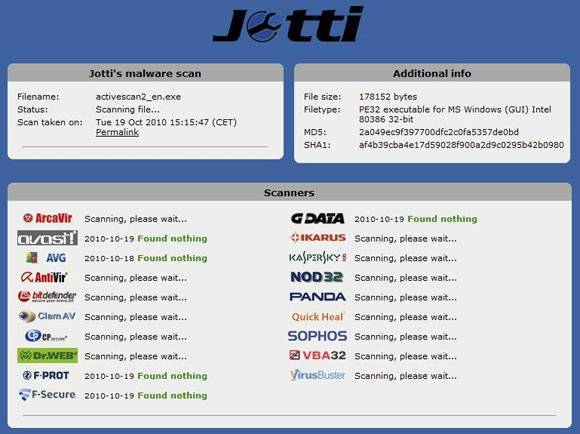 Сервис Jotti
Сервис Jotti
Действуя так же, как и предыдущие два движка, Jotti позволяет загрузить файл размером 20 МБ или меньше, а затем сканирует его, используя несколько антивирусных движков из Интернета.
Для получения результатов нажмите «Выбрать файл», а затем «Отправить файл».
McAfee Security Scan Plus
McAfee Security Scan Plus — это простой, легкий и быстрый онлайн-сканер, который может бесплатно сканировать вашу систему на наличие активных угроз за пару минут, а также оценивать состояние защиты вашего компьютера, если установлена антивирусная программа, если установлен брандмауэр включено. Создавайте отчет о безопасности после каждой проверки. При постоянном использовании он может работать по расписанию.
McAfee Security Scan Plus — достойное дополнение к комплексному антивирусному продукту McAffee, который уже доступен за деньги. В нем нет функций удаления вредоносных программ: он информирует только об обнаруженных угрозах, а о каких, не всегда сообщает.
Преимущества:
- Быстрая скорость сканирования без замедления работы компьютера.
- Функция оценки безопасности системы.
- Русская локализация.
Недостатки:
- он нацелен на пользователей антивируса McAfee Total Protection, остальные пытаются заставить их купить его.
- Он не удаляет обнаруженное вредоносное ПО.
- Он не всегда указывает, какой объект (файл, сайт) считается опасным. При нажатии кнопки «Исправить сейчас» выполняется перенаправление на главную страницу покупки продукта разработчика.
ТОП-10 онлайн сервисов проверки ПК на вирусы
Привет уважаемые читатели seoslim.ru! Нет совершенства в мире, как и нет его в цифровой реальности.
Существует большое количество мощных антивирусных программ, но ни одна из них не способна находить абсолютно все угрозы и излечить компьютерную систему от любых заражений.
Поэтому продвинутые пользователи, в дополнение к устанавливаемым антивирусным пакетам, нередко обращаются к онлайн-утилитам, с помощью которых иногда получается решить неподдающиеся стандартным инструментам проблемы кибербезопасности.
Достаточно только вспомнить, сколько раз взламывали мои сайты и ПК:
Сегодня я подготовил ТОП-10 лучших онлайн-антивирусов, во всяком случае тех, которые себя так позиционируют и расскажу, как и для каких целей они могут быть на самом деле использованы.
С установкой утилиты
Чтобы проверить компьютер онлайн на вирусы этим способом, вы сначала скачаете на ПК небольшой файл *.EXE. Его надо запустить и сразу начнется сканирование угроз, без установки программ и объемных вирусных баз. В отличие от полноценного антивируса, такая проверка компьютера не обеспечит постоянную защиту в реальном времени, но поможет обнаружить угрозы не менее эффективно.
ESET Online Scanner
Онлайн антивирус от знаменитого ESET NOD32. Проводит полную проверку системы, обследует реестр, анализирует угрозы и выдает подробный отчет в конце.
Полное сканирование может занять около часа – в зависимости от скорости интернета и объема жестких дисков. Процесс в любой момент можно остановить, нажав на одноименную кнопку. В завершение вы увидите отчет о работе, из которого можно удалить вирусы или не трогать их. Если утилита вам больше не понадобится, отметьте галочкой опцию ее полного удаления.
Microsoft Safety Scanner
У Microsoft есть бесплатная утилита для поиска нежелательных и шпионских программ. Ее можно использовать в течение 10 дней после скачивания, затем надо загружать заново с обновленными базами.
Средство не конфликтует с основным антивирусом, установленным на ПК.
Panda Cloud Cleaner
Сервис Panda Cloud Cleaner предлагает сразу 4 средства:
- Стандартная бесплатная утилита.
- Portable – без установки.
- USB – проверочная флешка для компа или ноутбука, который не включается из-за заражения.
- ISO – загрузочный образ для записи лечебного CD/DVD.
Любое из средств эффективно сканирует компьютер, найденные угрозы предлагает очистить. В отчете обнаруженные вирусы находятся в пункте «Malware». Разделы «Unknown Files» – нераспознанные файлы и «System Cleaning» – предложения по очистке диска.
McAfee Security Scan Plus
Онлайн сканер от McAfee может не только просканировать компьютер на вирусы. Также утилита диагностирует состояние защиты ПК: наличие антивируса, необходимость обновления, настройки брандмауэра. Находит угрозы в запущенных приложениях, проверяет cookie и историю браузера для оценки уязвимости пользователя в интернете.
Запуск McAfee можно настроить по расписанию, с требуемой частотой. Диагностика занимает около 2 минут и не нагружает ресурсы ПК.
Процедура займет меньше 5 минут, в конце вы увидите список найденных угроз или сообщение об их отсутствии.
HouseCall
Проверить ноутбук на вирусы поможет сайт HouseCall. Он находит и удаляет вирусы, трояны, вредоносные модули браузера. Настройки сервиса позволяют выбирать конкретные папки для сканирования – если вы не знаете, как проверить флешку на вирусы, воспользуйтесь HouseCall. Есть быстрая диагностика, которая затрагивает только системные файлы.
Утилита использует облачные базы, поэтому не требует скачивания объемных архивов для обеспечения актуальной защиты. В конце вы получите отчет, в котором можно просмотреть статистику и восстановить удаленные файлы, если вы сочтете угрозу ошибочной.
Проверка на вирусы в ESET Online Scanner
Вначале проходит инициализация, в это время производится загрузка базы данных сигнатур вирусов и других необходимых компонентов. Далее запустится процесс сканирования компьютера на вирусы, который займет некоторое время. Проверку на вирусы в любое время можно остановить, после нажатия на кнопку «Остановить».
В окне программы вы увидите предложение о загрузке платного антивируса ESET NOD32 Smart Security
Если данное предложение не актуально, не обращайте на это внимание
После завершения проверки, если на компьютере были обнаружены угрозы, откроется окно, в котором вы увидите найденное вредоносное ПО.
При необходимости, можно скопировать информацию об угрозах в буфер обмена, или сохранить на своем компьютере в текстовом файле в формате «TXT».
В моем случае, ESET Online Scanner обнаружил троянские программы в архиве, хранящемся на Goole Диске. Это оказались файлы тем WordPress, которые я когда-то пробовал на тестовом сайте. В свое время я сохранил папку сайта в Goole Диске, поэтому эти файлы до сих пор сохранились в облачном хранилище. В облачном хранилище OneDrive антивирусный сканер обнаружил угрозу в каком-то кейгене, который находился в обучающем курсе. Кстати, антивирус Касперского и другие антивирусные сканеры считают эти файлы безопасными, поэтому, возможно, что это ложная тревога.
В зависимости от результатов проверки, вы можете не принимать никаких действий, тогда все найденные файлы сохранятся на вашем компьютере, выбрать все или только некоторые файлы для очистки файлов с компьютера. Файлы будут помещены в карантин или удалены с компьютера.
В случае выбора «Не очищать» откроется окно с информацией о результатах проверки. В этом окне можно выбрать пункт «Удалить данные приложения при закрытии» для удаления вирусных данных.
Поставьте галки напротив обнаруженных объектов, а затем нажмите на кнопку «Очистить выбранное» (если выбраны только некоторые объекты), или на кнопку «Очистить все» (если выбраны все объекты).
Вам также может быть интересно:
- Лучшие антивирусные сканеры, не требующие установки на компьютер
- Norton Power Eraser — антивирусный сканер
В следующем окне отобразится информация о результатах предыдущего действия пользователя с обнаруженными файлами. В «Управлении карантином» можно сделать выбор для удаления обнаруженных вирусных угроз:
- Удалить данные приложения при закрытии — файлы будут удалены при закрытии антивирусной программы.
- Удалить файлы из карантина — будут удалены файлы из карантина.
Для входа в карантин нажмите на ссылку «Управление карантином».
В карантине (изолированной, защищенной области на компьютере) находятся файлы, обнаруженные в результате проверки в программе ESET Online Scanner. Сначала выберите файлы, потом нажмите на кнопку «Назад», а затем выберите действие: удалить при закрытии программы, или удалить файлы из карантина.
Если пользователь не выберет вариант для удаления файла, файл сохранится в карантине.
В случае необходимости, файл, помещенный в карантин, можно восстановить на компьютере. Для этого, выберите файл в карантине, а затем нажмите на «Восстановить».
После завершения проверки выйдите из программы, а затем удалите файл антивирусного сканера с компьютера. Для запуска новой проверки, загрузите на свой компьютер новую версию приложения ESET Online Scanner.
Проверка компьютера с помощью ESET Online Scanner
Мы неслучайно начали обзор наиболее популярных антивирусных сервисов с ESET Online Scanner. Компания ESET, завоевавшая сердца и рабочие столы миллионов пользователей, широко известна благодаря ее детищу — антивирусу NOD32. Онлайн-версия также хороша и комбинирует в себе две функции: проверки и лечения, что является ее наиболее значимым достоинством. Также стоит упомянуть возможность запуска проверки из любого браузера (кроссбраузерность), полную бесплатность и простоту интерфейса.
- скачать бесплатную 30-дневную версию ESET Internet Security;
- приступить к онлайн сканированию нашей системы (кнопка SCAN NOW).
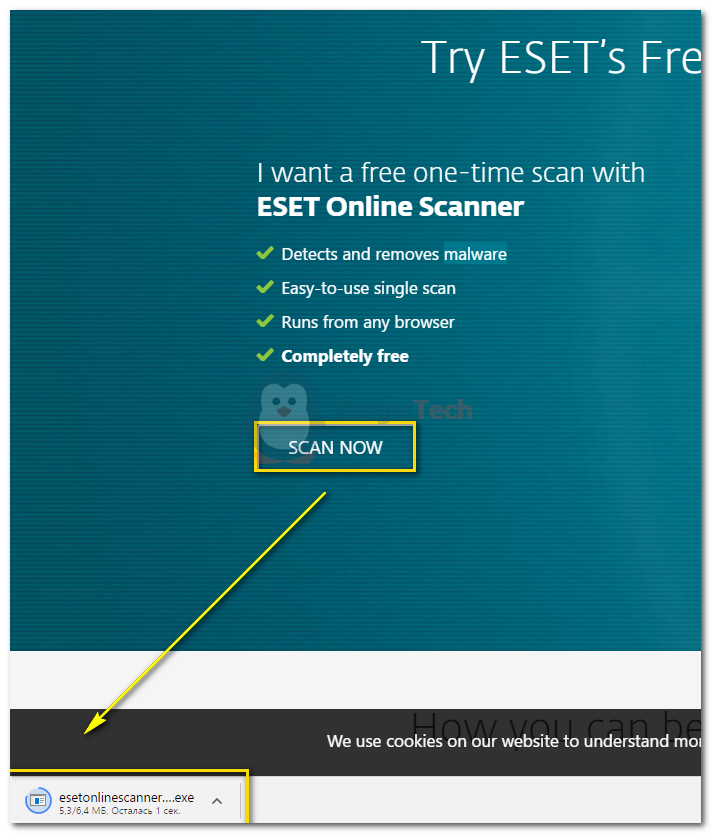 Сегодня нас интересует второй вариант. Нажатием кнопки запустите скачивание исполнительного файла программы (собственно то, о чем мы с вами говорили в начале статьи).
Сегодня нас интересует второй вариант. Нажатием кнопки запустите скачивание исполнительного файла программы (собственно то, о чем мы с вами говорили в начале статьи).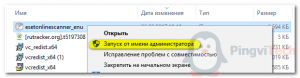 Теперь давайте запустим загруженный файл. Мы рекомендуем выполнять данную процедуру от имени Администратора системы. Для этого:
Теперь давайте запустим загруженный файл. Мы рекомендуем выполнять данную процедуру от имени Администратора системы. Для этого:
- Откройте папку с загруженным файлом (обычно это папка Загрузки).
- Кликните правой кнопкой мыши (далее ПКМ) по файлу.
- В контекстном меню кликните левой кнопкой мыши по пункту «Запустить от имени администратора»
- Подтвердите свои намерения, нажатием соответствующей клавиши.
Если все сделано правильно (а мы в этом уверены), вы увидите приветственное окно программы:
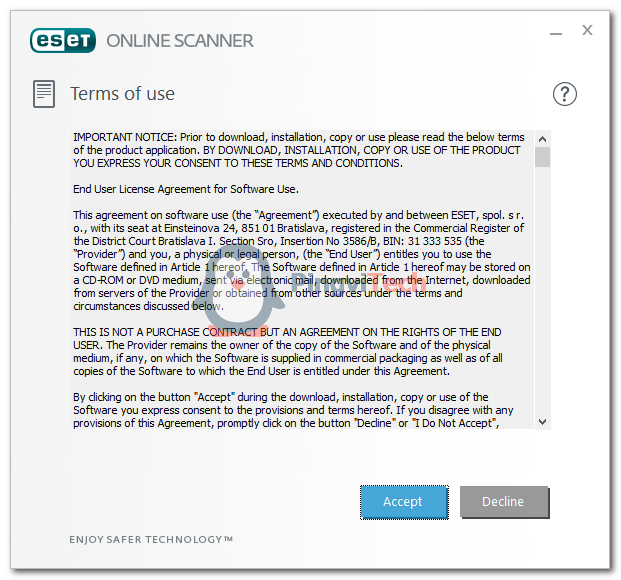
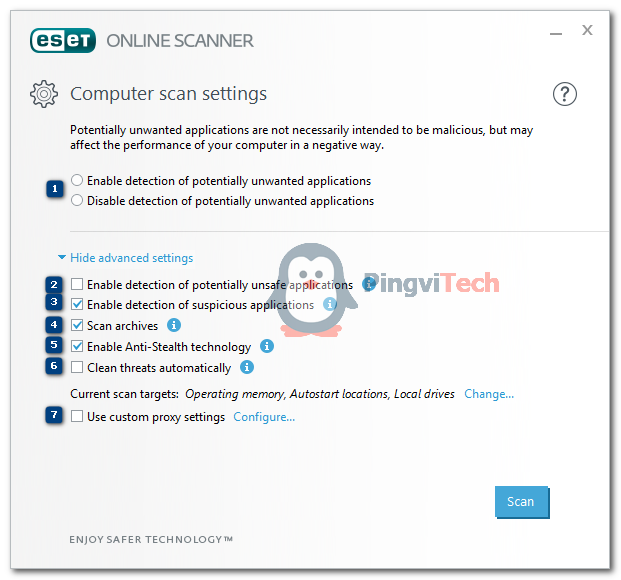 Приняв положения лицензионного соглашения, вы попадете на страницу настроек сканирования. Давайте вместе разберемся в этих настройках подробнее:
Приняв положения лицензионного соглашения, вы попадете на страницу настроек сканирования. Давайте вместе разберемся в этих настройках подробнее:
Пункты, отмеченные цифрой 1, включают (Enable) и, соответственно, выключают поиск т.н. потенциально нежелательных приложений. К ним относятся всевозможные пиратские активаторы (например, Windows, MS Office), кейгены для игр и прочие «таблетки». Мы рекомендуем устанавливать эту опцию в положение Disable.
Определение потенциально опасных программ, к которым относятся приложения для удаленного доступа к компьютеру (например, TeamViewer или Ammyy Admin), утилиты для подбора паролей и т.п.
Определение подозрительных программ
К ним относятся программы, созданные с применением архиваторов с целью сокрытия вредоносного кода.
Сканирование архивов существенно замедлит проверку всего компьютера, но, важно понимать, что в архивах также может таиться вредоносное ПО.
Функция поиска уже функционирующих руткитов (rootkits) в оперативной памяти компьютера.
Автоматическая очистка найденных угроз. Рекомендуем отключить, кто знает, что бездушная машина примет за вирус?
Включение и настройка параметров прокси-сервера
В контексте данной статьи рассматривать не будем.
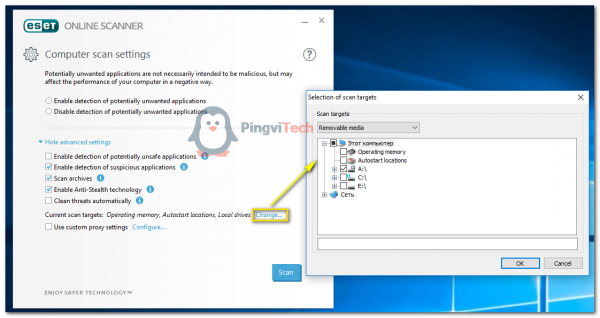
После того, как вы закончите с настройкой, нажмите кнопку Scan. Программа загрузит необходимые вирусные базы (сигнатуры), после чего начнется проверка компьютера на вирусы.
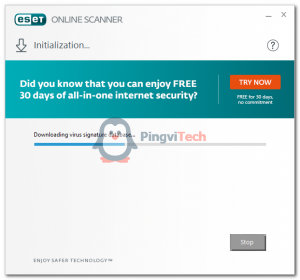
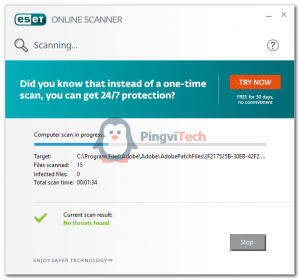
В конце проверки в случае обнаружения вирусного ПО программа справится у вас о дальнейших действиях. В нашем случае угрозы обнаружены не были. Чего и вам желаем!
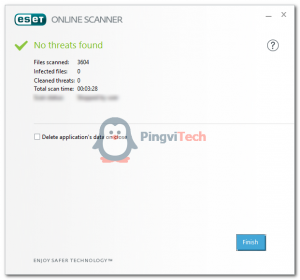
Диагностика
Осуществить поиск вирусов можно несколькими способами. Среди них я выделил онлайн- и офлайн-инструменты, а также плагины для WordPress.
Онлайн-сервисы для проверки
В интернете можно найти очень много разных онлайн-сервисов. Они помогут вам произвести сканирование в реальном времени – просто вводите ссылку на свой ресурс, нажимаете кнопку, спустя какое-то время получаете результат. Удобно, ничего не скажешь.
2IP
Одним из таких сервисов является модуль на 2IP. Выглядит он так.
Вводите URL в поле и кликаете на “Проверить”. Результаты не заставят себя ждать. Если все хорошо, то вы увидите окно с итогами проверки.
Если нет, то вместо него будет предупреждение. Скорее всего и Google, и Яндекс будут уже считать ваш сайт небезопасным. В таком случае к лечению лучше приступить немедленно. Санкции не заставят себя ждать.
VirusTotal
Мой любимый сервис. очень удобен, есть поддержка русского языка. Сама проверка здесь реализована с помощью большого количества известных антивирусных приложений.
Даже такие гиганты, как Касперский, Авира, Аваст, Доктор Веб, участвуют в проверке файлов и ссылок. Все результаты доступны в виде удобной таблицы, где по каждой программе есть свой вердикт. Если хотя бы одно приложение сигнализирует о наличии вредоноса – стоит задуматься.
Переключаемся во вкладку “URL-адрес”, вводим нужный адрес и нажимаем на синюю кнопку “Проверить”. Спустя непродолжительное время, сервис даст нам результаты. Выглядеть они будут примерно так.
Если какой-то из 67 антивирусов обнаружит вредоносный код, то показатель выявлений будет соответствовать числу приложений.
С помощью ВирусТотала можно сканировать не только сайты, но и различные файлы. Сервис, который точно стоит добавить себе в закладки.
Antivirus Alarm
Старенький сайт, который все еще пользуется определенной популярностью среди вебмастеров.
Принцип действия Antivirus Alarm такой же: вводите адрес, получаете результат после нажатия на кнопку “Проверить”. Он представлен вот так.
Проверка с использованием десятков антивирусных программ поможет вам наиболее точно определить наличие вредоносных скриптов на своем проекте.
Офлайн-проверка
Вы также можете использовать офлайн-приложения, например те же антивирусы для проверки файлов своего проекта. Нужно вытащить корневую папку на жесткий диск, сделать это можно при помощи FTP-клиента или файлового менеджера. После этого процедура проверки не будет отличаться от проверки обычных файлов.
Для более точного результата при офлайн-проверке я рекомендую использовать одно из этих решений:
- Антивирус Касперского,
- Доктор Веб,
- Аваст,
- Авира,
- ESET NOD32,
- Norton.
Это наиболее популярные и проверенные программы, которые покажут действительно правильную информацию.
Плагины для WordPress
Проверить сайт на ВордПресс можно при помощи плагинов. Сейчас их очень много, а с каждым днем становится еще больше. Работают они по тому же принципу: вы устанавливаете и активируете плагин, запускаете проверку, после чего вам показываются результаты. Некоторые плагины предлагают автоматическую очистку от вредоносов, но об этом далее.
Kaspersky Security Scan – мощный онлайн сканер вирусов
Полноценный антивирус хорошо известен в России, и его «младший брат» тоже пользуется популярностью.
Программа работает в «облаке», поэтому вы сможете быстро проверить Касперским на вирусы онлайн любой ПК или ноутбук.
Основные ее преимущества:
- не замедляет работу Windows (чего не скажешь о полноценном антивирусе Kaspersky, который во время проверки «кушает» немало ресурсов);
- не конфликтует с другими антивирусами, установленными на компьютере;
- не удаляет найденные вирусы, а только сообщает о них (с одной стороны – это плюс, а с другой – вам придется удалять их вручную);
- выдает подробный отчет.
- Скачайте файл-установщик по этой ссылке https://www.kaspersky.ru/downloads.
- Запустите программу.
- Дождитесь окончания проверки.
После этого вам останется лишь удалить вирусы (если они были найдены).
Dr. Web Online
Популярнейший антвирусный продукт от знаменитого бренда. У него лаконичный и простой интерфейс и отличная скорость. В отличие от остальных программ производителя, за его использование не придется платить. Максимально можете загрузить файл до 10 мегабайт. Считаются все загруженные элементы.
В процессе онлайн работы Dr. Web Online пользуется только своими поисковыми алгоритмами, не привлекая посторонних. В связи с чем, в некоторых случаях пропускает реальные угрозы. Иногда при перепроверке объектов на других аналогичных сайтах, вирусы находятся.
Плюсы:
- минимализм, ничего лишнего;
- наличие русского языка;
- хорошая рабочая скорость;
- отсутствие рекламы;
- использование своего алгоритма;
- продукт от раскрученного разработчика.
Минусы:
- небольшой допустимый объем элементов;
- бывает, что пропускает угрозы.
- Электронный дневник сайта mos.ru: вход в систему и инструкция по использованию
- Музыка из видео на Youtube: самые эффективные способы узнать понравившуюся песню
- Как наложить музыку в Instagram на видео
Bitdefender Quickscan: быстрая онлайн-проверка ПК на вирусы
Некоторое время назад также предлагал бесплатно и посредством интернета проверку ноутбуков и ПК. Она осуществлялась тут — http://quickscan.bitdefender.com/, но сейчас сервис недоступен. Однако вместо этого продукта появилось два других (вы найдёте их по этому же адресу), предполагающих установку небольших утилит:
- Antivirus Free Edition – суперлегкий антивирус, который инсталлируется моментально, не поглощает ресурсы ПК и не несёт лишних функций, которыми сложно управлять.
- Home Scanner – следит за Wi-Fi, ищет уязвимости в домашней сети, препятствует хакерским атакам и взломам паролей, а также предотвращает сбои других устройств, поддерживающих технологию «Умный дом». При этом весит немного.
У обоих продуктов интуитивно понятный интерфейс: все основные функции снабжены подсказками и имеют привлекающий внимание дизайн
Возможности Avira Free Antivirus
- Модуль Virus Guard — защита компьютера от червей вирусов, троянов и шпионских программ в режиме реального времени;
- Avira SafeSearch Plus – облачная технология анализа потенциально опасных URL препятствует посещению вредоносных сайтов;
- Мощный бесплатный антивирус Avira Free Antivirus 2021 содержит антируткит и антишпион высокого уровня;
- Эвристический анализ файлов позволяет определить вредоносный код до интеграции в систему;
- System Speedup — улучшение производительности, увеличение свободного места на жестком диске домашнего компьютера;
- Легко настраивается родительский контроль, защита личных данных от стирания.
Преимущества
- Легкий в освоении интуитивно понятный пользовательский интерфейс;
- Высокое качество постоянной защиты от рекламного содержимого руткитов, фишинговых и вредоносных веб-сайтов в реальном времени;
- Сканирует файлы, загруженные в процессе просмотра социальных сетей;
- Большое количество настроек сканирования всех компогнентов;
- Возможность блокировать неизвестные программы, чтобы защитить персональные данные во время подключения к интернету;
- Автоматические обновления вирусных баз, обеспечивающее, своевременную блокировку новых угроз;
- Низкие системные требования, антивирусное решение не загружает ПК, реализуя низкое потребление ресурсов;
- Бесплатная версия идеально подходит для домашнего использования;
- Поддерживается любая версия ОС Windows, Mac OS, вплоть до Windows 10 и Sierra;
- Подходит для всех популярных файловых систем;
- Можно загрузить средство борьбы с вирусами для мобильного устройства Android, iOS.
Недостатки
Panda Cloud Cleaner
Сначала у компании Panda был в общем доступе инструмент, запускающийся сразу в браузере. В настоящее время есть только утилита, которая загружает свои модули на компьютер (не нужно путать, она не устанавливается и не влияет на другие антивирусы). Принцип работы Panda Cloud Cleaner похож на предыдущий продукт: загружаются антивирусные базы, и начинается тестирование оборудования на угрозы, отмеченные в этих базах. После завершения будет составлен доклад о «находках» (при нажатии на стрелку выходит вся подробная информация о конкретных элементах и возможность их удаления).
Стоит помнить, что пункты, которые находятся в подразделах Unkonown Файлс и Систем Cleaning не всегда относятся к вирусам на ПК. Первый пункт используется для хранения неизвестных файлов и странных для программы записей в реестре. В следующем будут возможности очищения места на диске от лишних объектов. Специалисты советуют пользоваться portable версией, потому как ее не нужно устанавливать. Среди минусов этого инструмента можно выделить только отсутствие русскоязычной поддержки.
Достоинства:
- оперативная проверка (около получаса);
- выявление распространенных угроз;
- высокоэффективная онлайн очистка.
Панда также способна «самоликвидироваться» после того, как выполнит проверку и вылечит файлы. Так что автоматически удалится, ничего после себя не оставит.
Полезный контент:
- Формат heic, чем открыть, что это такое?
- Как вернуть деньги за игру в Steam и когда это возможно?
- Как на Андроиде почистить кэш, избавиться от мусора
- Шазам онлайн для компьютера без скачивания 2018
- Как проверить сайт на мошенничество онлайн
Легко проверить домашний компьютер на вирусы онлайн через ESET Online Scanner
Этот онлайн-сканер также не нужно загружать на компьютер. Он загрузится как программный модуль, работающий без установщика антивируса и использующий вирусные базы всего ESET NOD32.
Как указано на веб-сайте, ESET Online Scanner может легко обнаруживать все типы угроз на основе последних версий баз данных, а также выполнять эвристический анализ содержимого. После активации продукта вы можете настроить необходимые параметры, включить или отключить поиск ненужных приложений на ПК, сканировать архивы и другие функции.
Следующим шагом является стандартная процедура, после которой вам будет отправлен подробный отчет обо всех обнаруженных угрозах. Утилита доступна на сайте производителя.
Затем выполняется стандартное сканирование на вирусы для инструментов ESET NOD32 на вашем компьютере, после чего вы получите отчет об обнаруженных угрозах со всеми подробностями. Основные преимущества услуги:
- полное сканирование системы (это займет минут сорок, все зависит от скорости интернета и размера диска);
- обнаружит любые угрозы;
- он также может находить вредоносные программы в реестре;
- выполняет эвристический анализ;
- создать подробный отчет по результатам.
Еще одно преимущество заключается в том, что онлайн-продукт автоматически удаляется после завершения процесса проверки, поэтому он не оставляет файлов.
Bitdefender QuickScan
Bitdefender QuickScan — бесплатный продукт одного из самых популярных в мире разработчиков антивирусных решений — BitDefender SRL. Устанавливается как расширение браузера, через который была открыта страница загрузки. Запускается нажатием кнопки «Scan now» на той же странице. По заверениям авторов, проверяет компьютер на все виды активных угроз. Функции «лечения» нет.
На процесс сканирования уходит меньше минуты. Судя по этому, утилита проверяет только активные процессы в оперативной памяти и, возможно, вредоносные скрипты в контексте браузера, из которого она запущена.
После проверки вам ненавязчиво предложат в течение 6 месяцев бесплатно попользоваться Bitdefender Internet Security.
Достоинства Bitdefender QuickScan:
- Высочайшая скорость сканирования.
- Отсутствие нагрузки на системные ресурсы.
- Простота установки и удаления.
Недостатки:
- Отсутствие русской локализации.
- Если бы не именитый разработчик, было бы непонятно, выполняет ли сервис свои задачи вообще — настолько быстро идет сканирование.